Подробное руководство по сбросу брелка на вашем Mac
Разное / / August 05, 2021
В этом руководстве мы покажем вам, как сбросить Связку ключей на вашем Mac. Связка ключей - это собственная система управления паролями Apple. Впервые представленный в Mac OS 8.6, теперь он нашел постоянное место в каждой последующей macOS. Это приложение настолько полезно, что почти каждый владелец Mac может использовать его на своем устройстве. Это дает пользователю возможность сохранять пароли, закрытые ключи, сертификаты и защищенные заметки в одном месте.
Это, в свою очередь, помогает уменьшить наши усилия по запоминанию или управлению множеством паролей. Хотя все это хорошо, мы видим довольно много пользователей, у которых возникают проблемы, когда они в конечном итоге забывают свой пароль Связки ключей. В этом отношении лучший выход - сбросить его. И в этом руководстве мы поможем вам в этом. Итак, без лишних слов, вот инструкции по сбросу брелка на вашем Mac. Следуйте.

Как сбросить брелок на Mac
Вот необходимые шаги для выполнения вышеупомянутого процесса. Внимательно выполните следующие действия и убедитесь, что вы ничего не пропустите.
- Щелкните значок Finder в нижней части Mac, как показано ниже.
- Теперь в строке меню слева нажмите «Приложения».
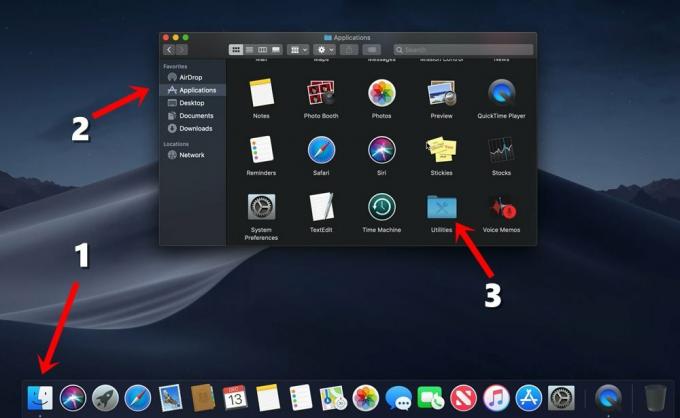
- Затем дважды щелкните папку с именем Utilities.
- В служебных программах откройте связку ключей.

- Затем в левом верхнем углу экрана вы увидите Связку ключей. Щелкните по нему, чтобы открыть раскрывающееся меню. Выберите «Настройки» в этом меню.

- В появившемся диалоговом окне «Настройки» нажмите «Сбросить мою связку ключей по умолчанию».
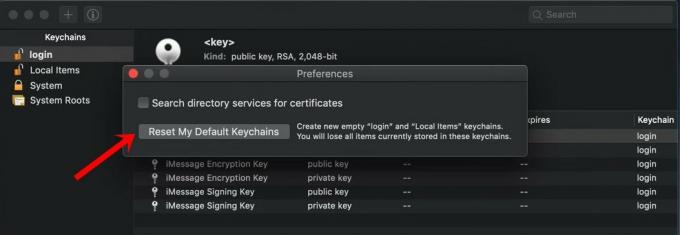
- Это приведет к удалению пароля Связки ключей для входа, и впоследствии вам придется создать новый.
- Теперь в поле пароля введите свой пароль Active Directory (AD). Это тот же пароль, который вы используете для входа на свой Mac.
- Теперь ваш пароль Связки ключей будет синхронизирован с вашим текущим паролем для входа. Щелкните ОК.
- Теперь вы получите всплывающее окно, указывающее, что старый пароль Связки ключей был переименован. Нажмите ОК.
Вот и все. Таким образом, вы успешно сбросили Связку ключей на вашем Mac. Однако в некоторых случаях вы можете не увидеть параметр «Сбросить мою связку ключей по умолчанию». Если это произойдет, нажмите «Правка»> «Список связки ключей» и нажмите «Показать». Убедитесь, что выбран вариант «пользователь». Затем нажмите, чтобы выбрать меню «Связка ключей», и нажмите кнопку «минус», чтобы удалить его.
Теперь, когда вы в следующий раз войдете в систему настройки Mac, убедитесь, что вы отметили опцию «Запомнить этот пароль в моей связке ключей». Этой информацией мы завершаем наш урок. Не забудьте ознакомиться с другими нашими полезными Советы и хитрости iPhone, Советы и хитрости для ПК, а также Советы и хитрости для Android также.

![Как установить Stock ROM на Neffos C7 [Файл прошивки / Unbrick]](/f/716589412192dd2b75dce18bb67d9d6c.jpg?width=288&height=384)
